更新系统包
sudo apt update
sudo apt upgrade
官网下载Miniconda,最好是实体机下载后放进虚拟机,方法可以参考Xftp 7连接服务器或者本地虚拟机文章
https://docs.conda.io/en/latest/miniconda.html#linux-installers
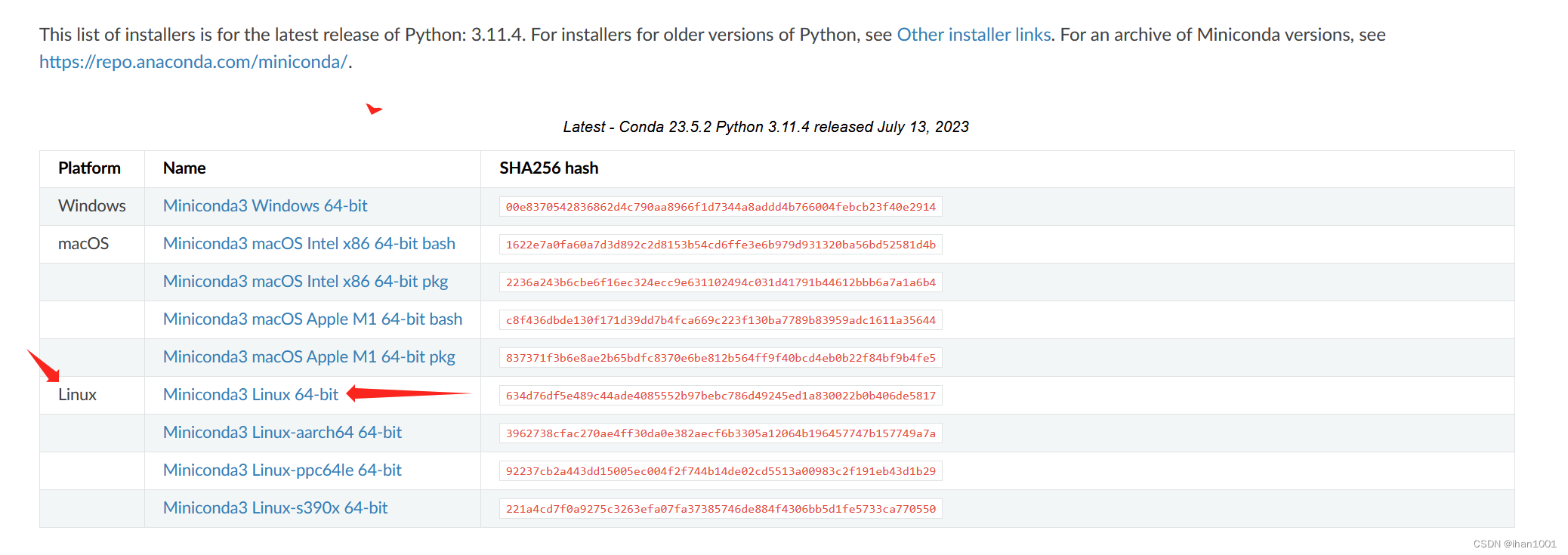 进入安装目录执行,右键进入终端
进入安装目录执行,右键进入终端
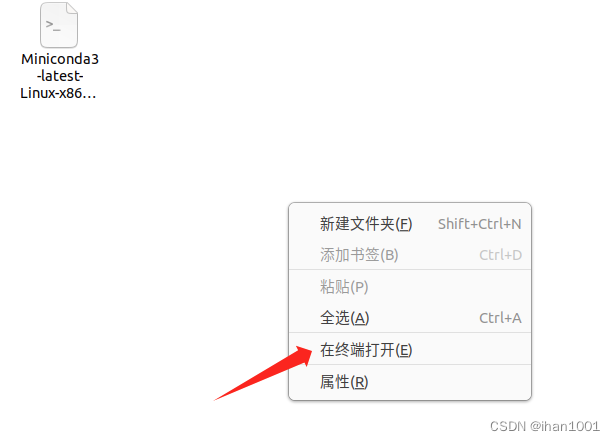
执行,默认安装在主目录下
bash Miniconda3-latest-Linux-x86_64.sh //你下载的文件名字,但是一定是sh结尾
一直输入yes
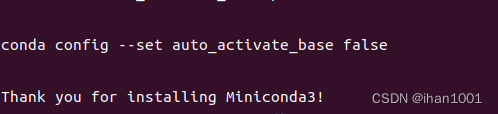
验证
$ source ~/.bashrc
~/表示home目录下
隐藏文件.bashrc
当前目录:Downloads下
$ source ~/.bashrc





 本文介绍了如何在Linux系统上更新系统包,以及如何下载、安装和管理Miniconda,包括创建虚拟环境、激活、升级、卸载和删除虚拟环境的过程,还提到了.bashrc文件的配置和使用。
本文介绍了如何在Linux系统上更新系统包,以及如何下载、安装和管理Miniconda,包括创建虚拟环境、激活、升级、卸载和删除虚拟环境的过程,还提到了.bashrc文件的配置和使用。
 最低0.47元/天 解锁文章
最低0.47元/天 解锁文章

















 7150
7150

 被折叠的 条评论
为什么被折叠?
被折叠的 条评论
为什么被折叠?








